什麼是惡意軟體 HackTool:Win32/Keygen?如何去除?

您是否掃描過您的設備並發現它感染了 HackTool:Win32/Keygen?在您使用破解或金鑰產生器啟動進階軟體後,Windows Defender 可能會自動警告您有關此惡意軟體的存在。
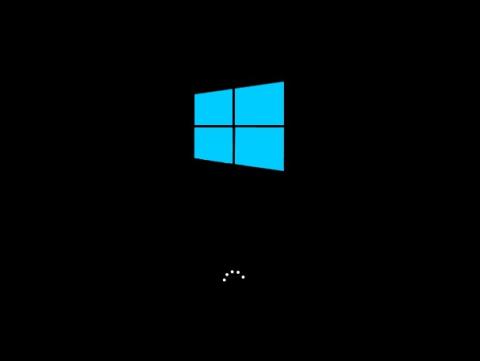
當您按下電腦電源按鈕時,Windows 10 啟動程序會以特定順序開始。但這個過程是如何發生的,在短短30秒左右的時間裡會發生什麼事?以下的文章將總結整個Windows 10的啟動過程,以幫助使用者更好地理解這個過程。
在 BIOS 系統上,Windows 10 啟動程序將從 POST 開始,並以載入 Windows 作業系統載入程式或核心結束。具體來說,主要分為4個階段:
1. 預啟動
2.Windows啟動管理器
3.Windows作業系統載入程式
4. Windows NT作業系統內核
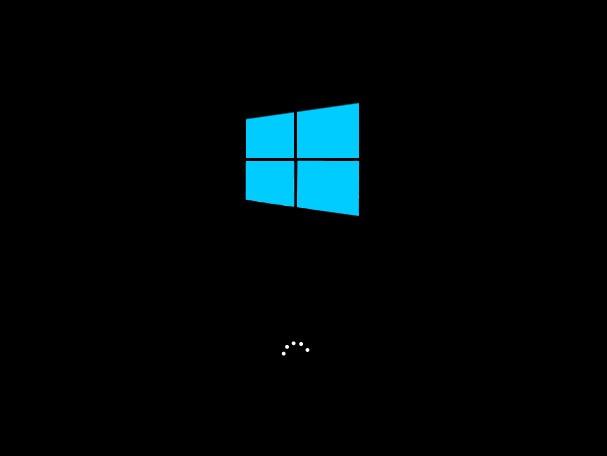
啟動過程的4個階段包括(依系統使用Legacy BIOS還是UEFI,檔案路徑和下載檔案會有所不同):
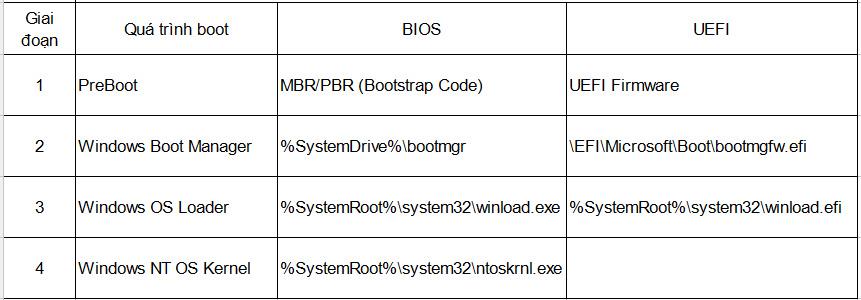
1. PreBoot : 韌體中的所有設定將透過 POST 或開機自我檢測上傳。將檢查磁碟機系統,如果MBR(主開機記錄)有效,則將執行後續步驟並載入 Windows 開機管理員。
2. Windows Boot Manager:確定電腦是否安裝了多個作業系統。如果可用,將顯示一個顯示所有這些作業系統清單的選單,供使用者選擇。然後將為 Windows 10 載入適當的程序,例如 Winload.exe。
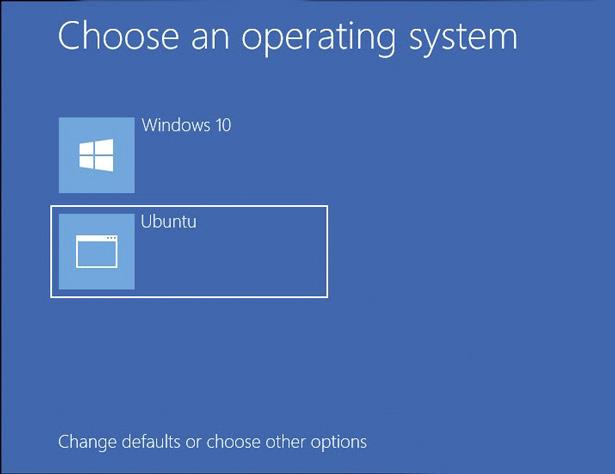
3. Windows OS Loader:啟動Windows核心所需的所有驅動程式將使用WinLoad.exe上傳。核心透過驅動程式與硬體進行通信,並執行必要的步驟以繼續啟動過程。
4. Windows NT作業系統核心:這是尋找登錄設定、附加驅動程式...載入介面(UI)、其餘硬體和軟體的階段。然後,系統將顯示Windows 10登入畫面。
注意:登入電腦後,會發生很多事情,但這些都是啟動後的過程。
您是否掃描過您的設備並發現它感染了 HackTool:Win32/Keygen?在您使用破解或金鑰產生器啟動進階軟體後,Windows Defender 可能會自動警告您有關此惡意軟體的存在。
探索如何在Windows 10上建立和管理還原點,這是一項有效的系統保護功能,可以讓您快速還原系統至先前狀態。
您可以使用以下 15 種方法輕鬆在 Windows 10 中開啟<strong>裝置管理員</strong>,包括使用命令、捷徑和搜尋。
很多人不知道如何快速顯示桌面,只好將各個視窗一一最小化。這種方法對於用戶來說非常耗時且令人沮喪。因此,本文將向您介紹Windows中快速顯示桌面的十種超快速方法。
Windows Repair 是一款有效的 Windows 錯誤修復工具,幫助使用者修復與 Internet Explorer、Windows Update 和其他重要程式相關的錯誤。
您可以使用檔案總管選項來變更檔案和資料夾的工作方式並控制顯示。掌握如何在 Windows 10 中開啟資料夾選項的多種方法。
刪除不使用的使用者帳戶可以顯著釋放記憶體空間,並讓您的電腦運行得更流暢。了解如何刪除 Windows 10 使用者帳戶的最佳方法。
使用 bootsect 命令能夠輕鬆修復磁碟區引導程式碼錯誤,確保系統正常啟動,避免 hal.dll 錯誤及其他啟動問題。
存檔應用程式是一項功能,可以自動卸載您很少使用的應用程序,同時保留其關聯的檔案和設定。了解如何有效利用 Windows 11 中的存檔應用程式功能。
要啟用虛擬化,您必須先進入 BIOS 並從 BIOS 設定中啟用虛擬化,這將顯著提升在 BlueStacks 5 上的效能和遊戲體驗。








